Hai provato a effettuare una chiamata dal tuo iPhone, ma non va a buon fine? Probabilmente scoprirai che non riesci a sentire il segnale di linea in uscita o che il tentativo di chiamata termina improvvisamente. Lo schermo potrebbe anche mostrare un messaggio di errore, che dice Chiamata non riuscita.
Qualunque sia la causa, ecco tutti i diversi modi per riparare il tuo iPhone quando non ti consente di effettuare chiamate.
Sommario:
1. Disattiva la modalità aereo
Quando la modalità aereo è abilitata sul tuo iPhone, la funzione disabilita sia i messaggi che le chiamate in entrata e in uscita. Questo è importante per evitare interferenze se sei su un aereo. Ma se non hai bisogno di utilizzare la modalità aereo in questo momento, assicurati che sia disattivata accedendo al Centro di controllo del tuo iPhone e toccando l’icona della modalità aereo.
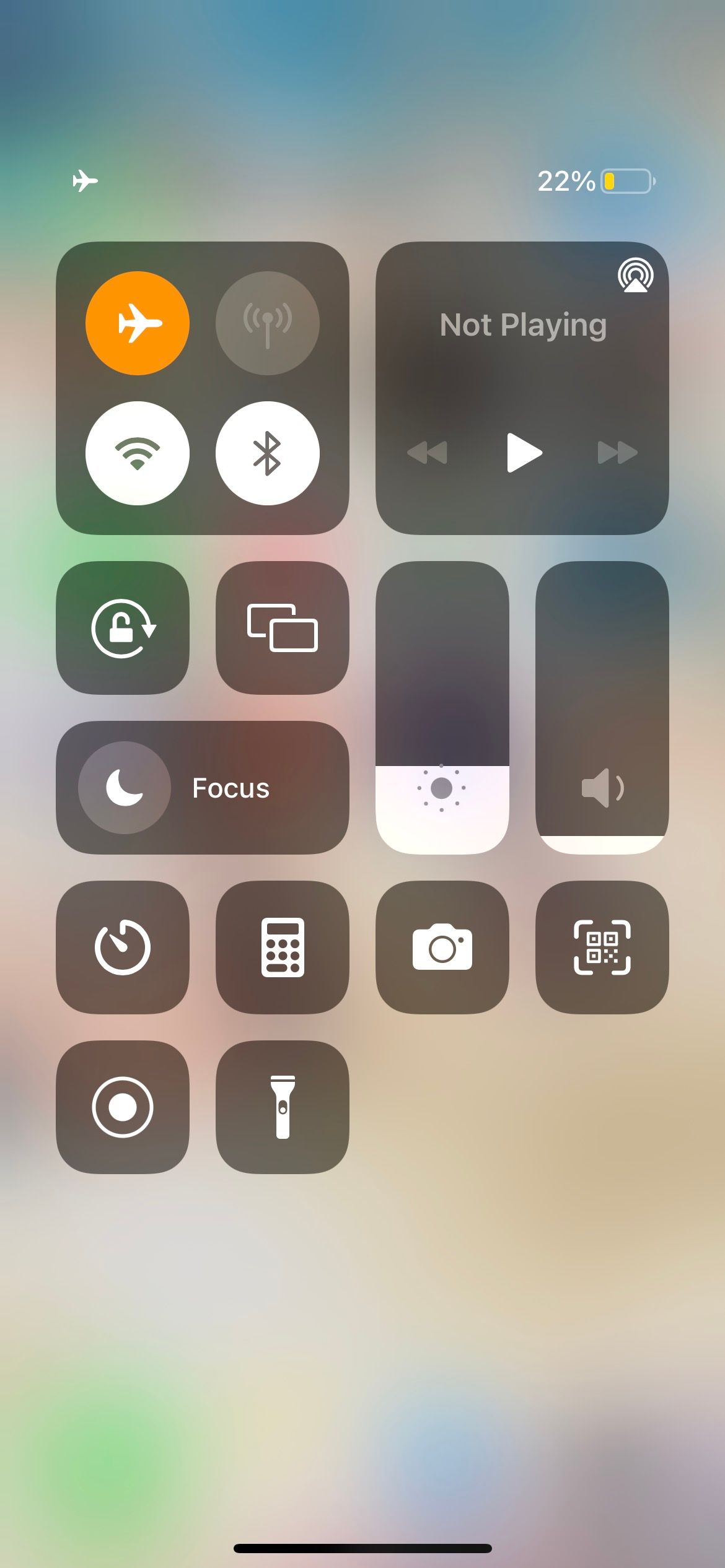
L’attivazione e la disattivazione della modalità aereo può anche risolvere problemi di chiamata apparentemente non correlati.
2. Controlla il tuo piano mobile
Se il tuo iPhone non effettua chiamate ma invia messaggi, potrebbe essere necessario controllare il tuo piano mobile. Per effettuare una chiamata utilizzando l’app Telefono del tuo iPhone, è necessario un piano mobile attivo con credito o minuti sufficienti.
Alcuni piani potrebbero includere chiamate illimitate, ma il problema è che questa funzione potrebbe non essere applicabile a tutti i tipi di numeri di telefono o puoi utilizzarla solo in determinate ore del giorno.
Pertanto, verifica con la tua rete se il tuo piano mobile è scaduto o ha credito insufficiente. In questo caso, ricarica semplicemente il tuo account, passa a un piano più adatto se necessario e dovresti essere in grado di iniziare di nuovo a effettuare chiamate.
3. Controlla il segnale del tuo telefono
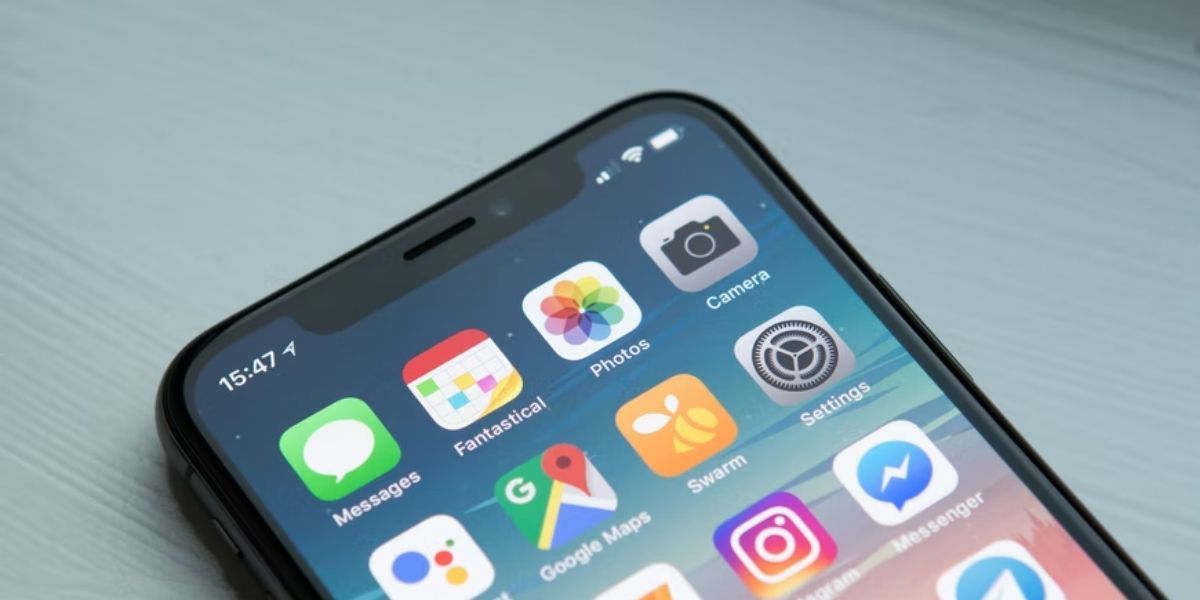
Se ti trovi in una località esterna remota o se nella tua zona piove o nevica, potresti riscontrare una scarsa ricezione della cella. Controlla l’icona del segnale cellulare nella barra di stato del tuo iPhone per scoprire se questo è il motivo per cui il tuo telefono non ti consente di effettuare chiamate.
Se è compilata solo una barra verticale, puoi provare a spostarti in un’altra posizione per ottenere un segnale più forte ed effettuare una chiamata. Ad esempio, se sei nella tua camera da letto, semplicemente andando in altre aree della casa, come la cucina o il giardino, potresti ricevere il segnale di cui hai bisogno.
Se non sono presenti barre o se vedi Nessun servizio nella barra di stato, visita il sito web del tuo operatore di rete e cerca una mappa di copertura per scoprire se dovresti ricevere qualche segnale nella tua posizione attuale.
4. Attiva le chiamate Wi-Fi
Le chiamate Wi-Fi ti aiutano a effettuare (e ricevere) chiamate quando la ricezione cellulare è scarsa ma puoi connetterti a una rete Wi-Fi.
Pertanto, se non riesci a effettuare chiamate sul tuo iPhone o scopri che le chiamate vengono spesso interrotte, puoi provare ad abilitare la funzione per risolvere il problema. Vai su Impostazioni > Telefono > Chiamate Wi-Fi. Attiva le chiamate Wi-Fi su questo iPhone.
5. Verifica la presenza di un aggiornamento delle impostazioni dell’operatore
Un’altra soluzione è verificare se il tuo operatore telefonico dispone di aggiornamenti relativi alla rete. Innanzitutto, collega il tuo iPhone al Wi-Fi o abilita i dati cellulare. Quindi, vai all’app Impostazioni. Seleziona Generale e tocca Informazioni.
Se è disponibile un aggiornamento, vedrai una richiesta di aggiornamento delle impostazioni dell’operatore. Tocca Aggiorna per iniziare l’installazione.
6. Riavvia il tuo iPhone
Una soluzione comune ma efficace per la maggior parte dei problemi tecnici è semplicemente riavviare il dispositivo. Diversi modelli di iPhone hanno spesso metodi di riavvio diversi. Quindi, se non sei sicuro esattamente di cosa fare, puoi leggere la nostra guida dedicata al riavvio del tuo iPhone: non importa, anche se i pulsanti del tuo iPhone sono rotti.
7. Rimuovi e reinserisci la scheda SIM del tuo iPhone

Una scheda SIM funzionante è essenziale per inviare messaggi ed effettuare chiamate dal tuo iPhone. Se il tuo dispositivo non riesce a rilevare correttamente la tua scheda SIM, questo potrebbe essere il motivo per cui il tuo iPhone non può effettuare chiamate.
La soluzione semplice è rimuovere in sicurezza la scheda SIM dal tuo iPhone e rimetterla a posto. Il vassoio della scheda SIM si trova sul lato del tuo iPhone. Per espellere il vassoio, puoi utilizzare lo strumento di espulsione SIM incluso nella confezione del tuo iPhone (o una graffetta raddrizzata).
Dopo aver rimosso la scheda SIM, pulirla delicatamente con un panno morbido e privo di lanugine. Quindi, rimetti la scheda SIM nel vassoio e inseriscila nel tuo iPhone. È importante maneggiare questi componenti con attenzione per evitare di causare danni al dispositivo durante il processo.
8. Aggiorna il tuo iPhone
Gli aggiornamenti del software iOS di Apple spesso includono correzioni di bug che risolvono bug software minori. A volte, puoi risolvere i problemi di chiamata del tuo iPhone semplicemente mantenendo aggiornato il tuo iPhone.
Quindi, consulta la nostra guida sull’aggiornamento del tuo iPhone o vai su Impostazioni > Generali > Aggiornamento software per vedere se è disponibile un aggiornamento per il tuo dispositivo.
9. Ripristina le impostazioni di rete
Potresti non essere in grado di effettuare chiamate dal tuo iPhone se si verificano problemi relativi alla rete. Quindi, la prossima soluzione è ripristinare le impostazioni di rete sul tuo iPhone.
Stai certo che non si tratta di un ripristino delle impostazioni di fabbrica. Elimina semplicemente i dati di rete, come le password Wi-Fi e le connessioni dei dispositivi Bluetooth, che possono essere facilmente riconfigurati in seguito. Tutti i contenuti archiviati sul tuo iPhone dovrebbero essere perfettamente a posto, come app, foto e musica.
10. Ripristina tutte le impostazioni
Se il tuo iPhone non riesce ancora a effettuare chiamate, l’ultima soluzione che puoi tentare è ripristinare tutte le impostazioni sul tuo iPhone. Per fare ciò, vai su Impostazioni > Generali > Trasferisci o Ripristina iPhone. Tocca Ripristina e seleziona Ripristina tutte le impostazioni. Ti verrà richiesto di inserire il passcode del tuo dispositivo per procedere.
Assicurati di non scegliere l’opzione Cancella tutto il contenuto e le impostazioni, poiché ciò cancellerà tutti i dati sul tuo iPhone.
Tuttavia, questo processo può richiedere molto tempo se hai molti dati sul tuo dispositivo. Prima di provare questa soluzione, valuta se il problema potrebbe effettivamente riguardare la persona che stai tentando di chiamare. Potresti voler trovare un altro modo per contattarli per assicurarti che il loro telefono funzioni prima di dedicare più tempo a ripristinare le impostazioni sul tuo dispositivo.
Il tuo iPhone potrebbe non essere il problema
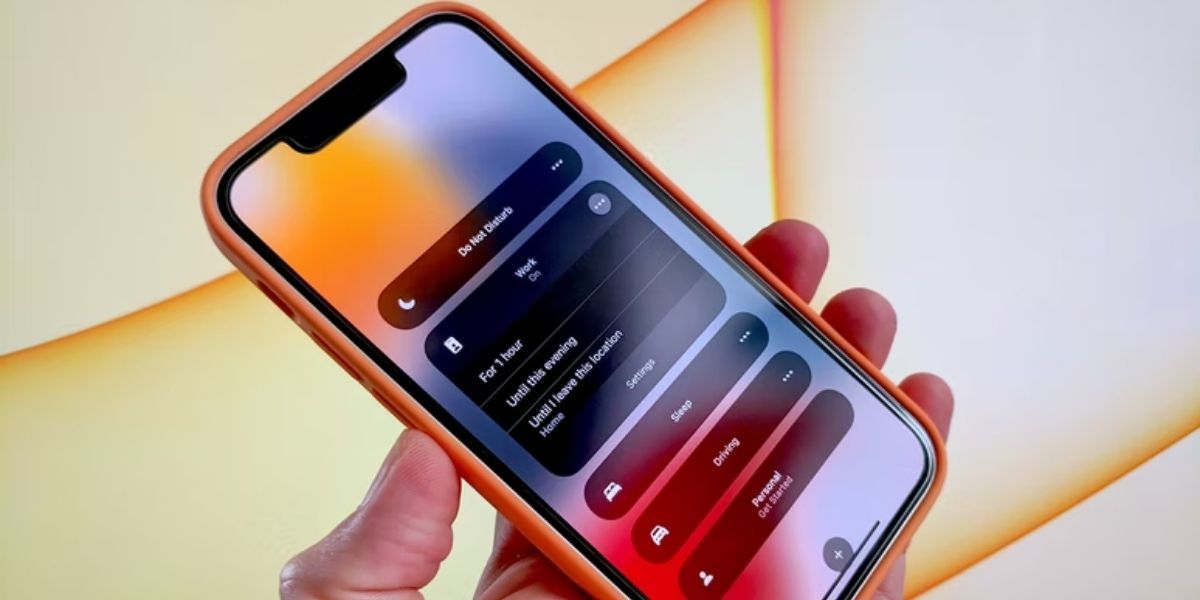
Esistono alcuni motivi per cui il dispositivo del destinatario di destinazione potrebbe non ricevere la chiamata. Ad esempio, potrebbero avere un segnale debole anche se tu non lo fai. O forse hanno messo il telefono in modalità Non disturbare per bloccare tutte le chiamate.
C’è un modo rapido per verificare se il problema risiede nella funzionalità del tuo iPhone. Puoi provare a chiamare qualcuno nella tua stessa stanza o qualcuno che conosci che sia disponibile a rispondere alla chiamata di prova.
Se la chiamata va a buon fine, significa che il tuo iPhone può effettuare una chiamata in uscita senza problemi, quindi il problema deve riguardare l’altra persona che stai tentando di chiamare.
Modi alternativi per chiamare qualcuno
Se sospetti che il problema riguardi il tuo dispositivo, l’app Telefono non è la tua unica opzione quando devi chiamare qualcuno. Ecco alcuni metodi alternativi per effettuare una chiamata dal tuo iPhone.
Usa FaceTime
Prova a utilizzare l’app FaceTime per chiamare il tuo contatto anziché l’app Telefono. Che tu abiliti o meno il video, ciò costringerà il tuo iPhone a effettuare una chiamata tramite la tua connessione Internet, anziché la rete cellulare, il che potrebbe consentirne il passaggio.
Utilizza app di terze parti
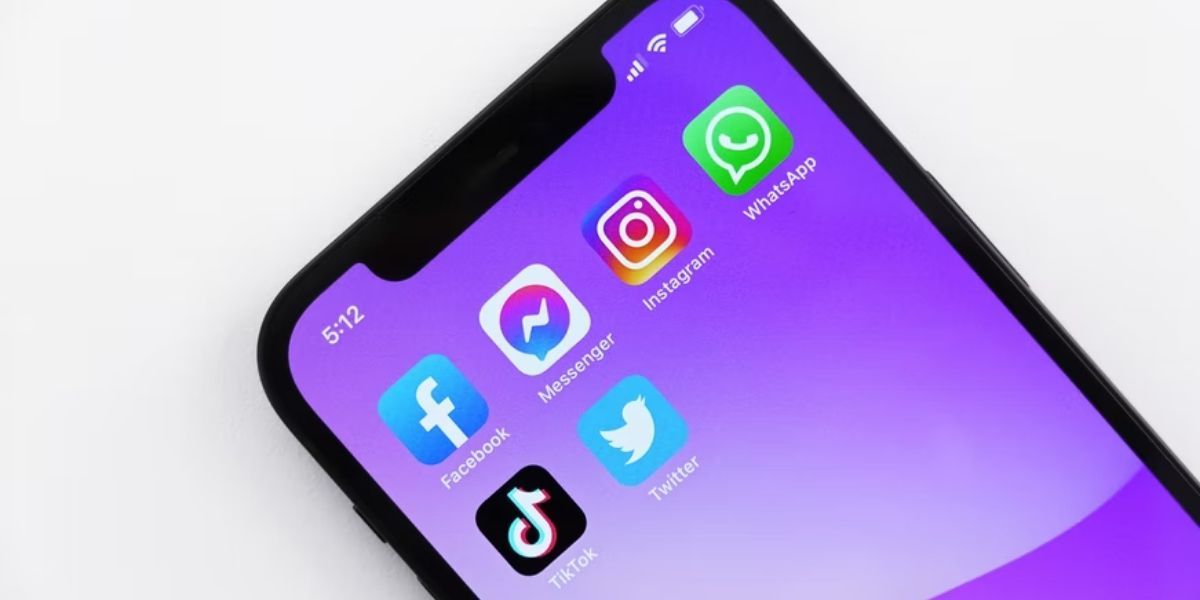
Se riesci a connetterti a una rete Wi-Fi, puoi invece effettuare una chiamata utilizzando app di terze parti, come WhatsApp e Messenger. Queste app ti consentono di effettuare chiamate gratuite tramite una connessione Internet.
Tuttavia, la limitazione è che anche il tuo contatto deve essere un utente di quell’app. Inoltre, devono avere il Wi-Fi o i dati cellulari abilitati sul proprio dispositivo per ricevere la notifica della chiamata in arrivo.
Usa un altro telefono
Un’altra opzione è semplicemente prendere in prestito il telefono di un’altra persona per effettuare una chiamata. Se utilizzano un operatore diverso, potrebbero avere un segnale cellulare più forte del tuo.
Tuttavia, tieni presente la durata della chiamata e il potenziale costo della chiamata. Non vorrai mai ritrovarti con i tuoi amici che ricevono costi elevati per le chiamate dopo averti permesso di usare il loro telefono!
Usa il tuo iPhone per effettuare nuovamente chiamate
Se sei rimasto bloccato a chiederti perché non puoi effettuare chiamate sul tuo iPhone, speriamo che questo elenco di soluzioni e suggerimenti ti abbia aiutato a risolvere i problemi di chiamata che stavi riscontrando. Se il problema persiste, è meglio contattare il tuo operatore di telefonia mobile o il supporto Apple per ulteriore assistenza.
